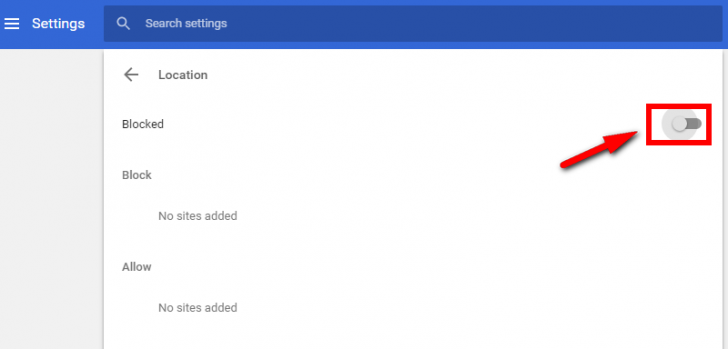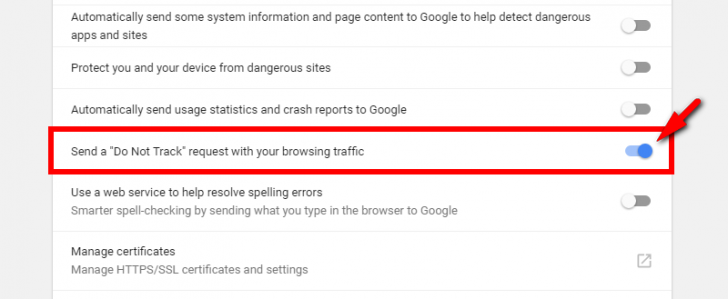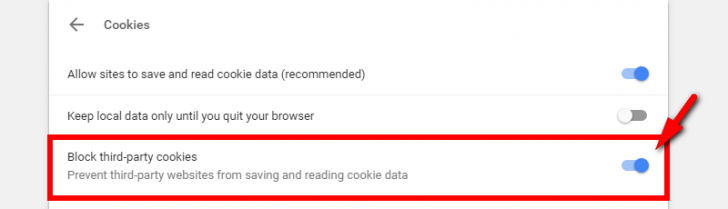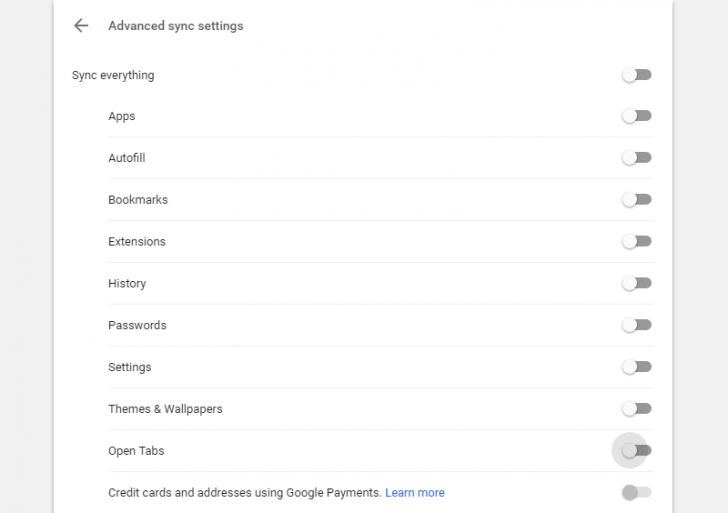7 เทคนิค ป้องกันความเป็นส่วนตัว และ ความปลอดภัย บน Google Chrome

 nearikii
nearikiiGoogle Chrome เป็นหนึ่งในเว็บเบราว์เซอร์ที่มีผู้ใช้งานกันเป็นจำนวนมากในยุคปัจจุบัน แต่เมื่อใดที่เราใช้งานอินเทอร์เน็ต ท่องเว็บไซต์ต่างๆ เราก็อาจจะพบเจอกับ ปัญหาเรื่องความเป็นส่วนตัวและความปลอดภัย อยู่บ่อยๆ ยกตัวอย่างเช่น ปัญหาจากไวรัสบนอินเทอร์เน็ต หรือ ข้อมูลส่วนตัว เช่น ประวัติ หรือ แอคเคาท์ รหัสผ่าน ที่เราใช้งานอยู่เป็นประจำ จู่ๆ ก็มีผู้ไม่ประสงค์ดีมาขโมยข้อมูลนำไปใช้งานในทางที่ผิดๆ ซะอย่างนั้น
เพราะอย่างนั้น เราจะมาแนะนำ 7 เทคนิค วิธีที่จะทำให้การท่องเว็บของเรานั้นปลอดภัยและเป็นส่วนตัวมากยิ่งขึ้น ลดการเกิดปัญหาอื่นๆ ตามมาในอนาคต ส่วนวิธีนั้นจะเป็นอย่างไร เราไปดูพร้อมๆ กันเลย
- HDCP คืออะไร ? กลไกลับในการป้องกันการละเมิดลิขสิทธิ์ที่อยู่ใกล้ตัวเรา
- การโจมตีแบบ Buffer Overflow คืออะไร ? มีกี่ประเภท ? และการป้องกัน
- ทำไมแมว ชอบมานอนบน คีย์บอร์ดโน้ตบุ๊ก ? พร้อมวิธีป้องกันมันมานอน
- ฝุ่นทำอันตรายกับ คอมพิวเตอร์ได้อย่างไร ? พร้อมวิธีทำความสะอาด ป้องกันฝุ่นสร้างความเสียหาย
- Spoofing คืออะไร ? การโจมตีแบบ Spoofing มีกี่ประเภท เราจะสามารถป้องกันได้อย่างไร ?
1.หยุดเว็บไซต์ที่ส่องข้อมูลสถานที่ Location ของคุณ
ในส่วนนี้ บางกรณีก็เป็นผลดีที่จะช่วยเก็บข้อมูลสถานที่ (Location) ของคุณ ไปประมวลผลใช้ในการแนะนำสถานที่หรือนำไปใช้ร่วมกับข้อมูลส่วนอื่นๆ ให้เกิดประโยชน์ แต่บางเว็บไซต์ อาจจะนำข้อมูลของเราไปใช้งานในทางที่ไม่ดีได้
เราสามารถเลือก ป้องกันการเข้าถึงข้อมูลสถานที่ของเราได้ โดยเข้าไปที่ chrome://settings/content/location จากนั้น"เลือกปิด ให้ขึ้น "Blocked" ดังภาพ เพียงเท่านี้ เว็บไซต์ต่างๆ ก็จะไม่ถามหาการอนุญาตเพื่อเข้าถึง Location ของคุณแล้วครับ
2. ตั้งค่าไม่ให้ติดตาม Do No Track
รู้ไหมว่าทำไมเราถึงต้องปิดการติดตามจากเว็บไซต์ต่างๆ ? นั่นก็เพราะว่าเว็บไซต์ต่างๆ ที่เราเข้าไปดูมันสามารถติดตามว่าเราค้นหาอะไรสนใจสิ่งไหนอยู่ได้ และมันจะทำการแสดงโฆษณาและสิ่งต่างๆ ที่เราสนใจให้เราได้ดู ในทุกๆ ที่ที่เราเข้าไปนั่นเอง
ส่วนวิธีปิด ให้เราเข้าไปที่ Settings > Advanced > Privacy and Security จากนั้นให้หาประโยคตามภาพ และ เลือกเปิดโหมด Do Not Track เพียงเท่านี้ เว็บไซต์ต่างๆ ก็จะไม่สามารถขออนุญาตติดตาม การใช้งานเว็บไซต์ของคุณได้
วิธีนี้อาจจะป้องกันไม่ได้ 100% แต่ก็ยังดีกว่าปล่อยให้เว็บไซต์ที่คุณไม่ต้องการติดตามไปเรื่อยๆ นั่นเองครับ
3. บล็อก ปิดการเข้าถึง ข้อมูล Cookie จาก 3rd-Party
ในส่วนนี้ก็เก็บข้อมูลสำหรับไปใช้ในการโฆษณาอีกเช่นกัน ถึงแม้ว่า การร้องขอการเข้าถึงข้อมูล Cookie บนเครื่องของคุณจากเว็บไซต์ หรือ โปรแกรมที่ใช้งาน Third-Party จะบอกว่าเราไม่ได้เก็บข้อมูลส่วนตัวของคุณ แต่ก็บอกไม่ได้ว่าเขาจะแอบเอาข้อมูลของเราไปใช้งานหรือเปล่า เพราะข้อมูลของเราทุกๆ คนนั้นมีค่า ในการตลาดบนโลกออนไลน์ ถ้าใครไม่ชอบใจในส่วนนี้ ก็เลือกปิดการเก็บข้อมูล Cookie จาก Third-Party ดีกว่าครับ
วิธีปิด Cookie จาก Third-Party ให้เราเข้าไปที่ chrome://settings/content/cookies จากนั้นเลือก ปิด Block third-party cookies ตามภาพได้เลยครับ ทีนี้ Third-Party จากเว็บไซต์ต่างๆ ก็จะไม่สามารถเข้ามาเก็บและมาอ่านข้อมูล Cooike บนเครื่องของเราได้ ช่วยป้องกันได้อีกชั้นนึง
4. เลือกใช้ Search Engine ที่ไม่เก็บข้อมูล
จากที่เราได้พูดถึงการเก็บข้อมูลจากเว็บไซต์บุคคลที่สาม แต่เราก็ไม่ได้เอ่ยถึง Google ที่เป็นแหล่งเก็บข้อมูลส่วนใหญ่ของทุกคน ซึ่งก็ดีกว่าปล่อยให้เว็บไซต์อื่นๆ ที่ไม่ปลอดภัยเก็บข้อมูลส่วนตัวของเราไปใช้งานในด้านอื่นๆ ที่ไม่ดี
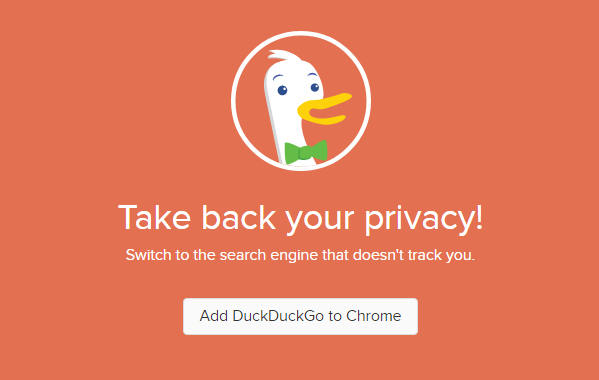
แต่ทางที่ดี ถ้าเราเลือกได้ ก็ไม่ใช้การค้นหาข้อมูลบนอินเทอร์เน็ตผ่าน Search Engine (เว็บไซต์สำหรับค้นหาข้อมูล) ที่เก็บข้อมูลทุกอย่างที่เราค้นหา แต่หันไปเลือกใช้งานเว็บไซต์ที่ไม่เก็บประวัติข้อมูลใดๆ อย่าง https://duckduckgo.com/ ก็ถือว่าเป็นอีกทางเลือกในการป้องกันข้อมูลส่วนตัวของเราได้เหมือนกันนะครับ
5. ป้องกันรหัสผ่าน Password ของคุณ
สำหรับระบบที่ช่วยในการจัดเก็บข้อมูล ID และ Password ของคุณผ่าน Chrome Password Manager ก็นับว่าเป็นสิ่งที่สะดวก ช่วยในการจัดการรหัสผ่านในแต่ละเว็บไซต์ได้เป็นอย่างดี คุณสามารถเข้าถึงรหัสผ่านในเว็บไซต์ต่างๆ ได้ง่ายมากยิ่งขึ้น ช่วยลดการสับสนในการจำรหัสผ่าน ที่แตกต่างการในแต่ละเว็บไซต์ แต่ ... ถ้าเกิดคุณลืมล็อกเครื่องหรือมือถือที่คุณใช้งานอยู่ล่ะ ไม่ว่าใครก็สามารถเข้าถึงข้อมูลของคุณได้หมดเลย ซึ่งมันอันตรายมากเหมือนกัน หากคุณลืมล็อกเครื่องของคุณ
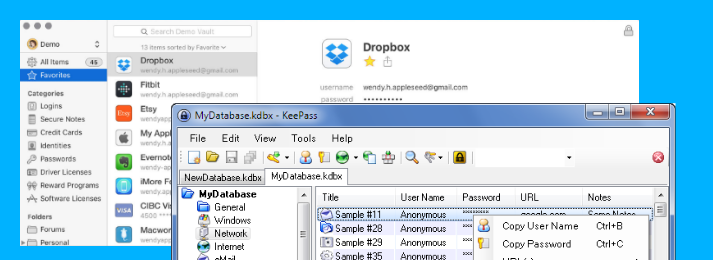
นอกจากวิธีที่จะช่วยจัดการรหัสผ่านต่างๆ ของคุณนอกเหนือจากการจดลงในสมุด นั่นก็คือ ใช้โปรแกรมเก็บข้อมูลและพาสเวิร์ดแบบ Offline อย่าง โปรแกรม KeePass และ โปรแกรม 1Password ก็เป็นอีกทางเลือกนึงที่ช่วยในการเก็บข้อมูลสำคัญต่างๆ ทั้งรหัสผ่าน ID และ Password ข้อมูลส่วนตัวและที่อยู่ ลงในโปรแกรมเหล่านี้ คุณก็สามารถล็อกรหัสผ่านอีกชั้นนึงได้ ช่วยให้ข้อมูลของคุณปลอดภัยจากโลกออนไลน์ได้นั่นเอง
6. หยุดผู้ติดตามจากการติดตามบน Gmail
แม้ว่าการใช้งานอีเมล (จดหมายอีเล็กทรอนิกส์) นั้นจะไม่ค่อยปลอดภัยจากการติดตาม (Tracking) สักเท่าไหร่ เพราะมันขึ้นอยู่กับโปรแกรมหรือเว็บที่คุณใช้อีเมลนั้นๆ ทั้งข้อมูลและการกระทำต่างๆ ยกตัวอย่างเช่น ลิงก์อะไรก็ตามที่คุณคลิกบนอีเมล หรือ คุณเปิดอีเมลจากที่ไหน ทุกการกระทำนี้ สามารถติดตามได้ทั้งหมด
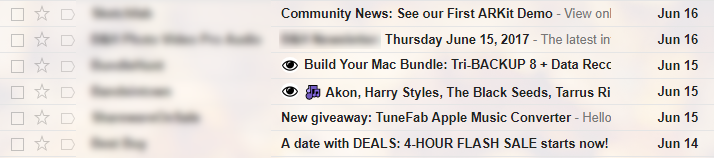
โดยส่วนใหญ่แล้ว นักการตลาดบนโลกออนไลน์ก็ใช้วิธีฝัง Pixel ลงในอีเมล เพื่อใช้ในการติดตามผู้ใช้งานที่ได้รับอีเมล แต่ก็เป็นข้อดีอยู่ ที่เราสามารถเช็คได้ว่าอีเมลไหนบ้างที่มีการฝังโค้ดลงไป เพื่อติดตาม การใช้งานเพื่อนำข้อมูลไปวิเคราะห์ทางด้านการตลาดและอื่นๆ ได้นั่นเอง โดยเราสามารถเช็คได้ด้วยวิธีการดาวน์โหลดส่วนเสริมบน Google Chrome อย่าง Ugly Email มาติดตั้ง เมื่อเราใช้งานส่วนเสริมนี้ จะแสดงสัญลักษณ์รูปตา ในอีเมลของเรานั่นเองครับ เพียงเท่านี้คุณก็จะรู้ว่า มีอีเมลไหนบ้างที่ได้ฝังโค้ด Pixel เพื่อติดตามเราอยู่ นั่นเองครับ
7. ปิดการซิงค์ Sync ข้อมูลต่างๆ
ท้ายสุด หากคุณไม่ค่อยรู้สึกจะสบายใจเท่าไหร่ กับการที่คุณต้อง Sync (โอนถ่ายข้อมูล) ต่างๆ ในการตั้งค่าบน Google Chrome ร่วมกับอุปกรณ์เครื่องต่างๆ ของคุณ เราก็แนะนำให้ปิดการ Sync ทั้งหมด รวมทั้งการ ซิงค์ข้อมูลต่างๆ ยกตัวอย่างเช่น ข้อมูล Cookie, ประวัตการค้นหา, และ รหัสผ่าน ข้อมูล บัตรเครดิต กับทุกๆ เครื่องที่คุณใช้งาน
ให้คุณไปที่ Advanced sync settings จากนั้นให้ทำการเลื่อนปิด Sync everthings และไล่ปิดทุกอันให้หมด ดั่งภาพ ครับ เพียงเท่านี้ ข้อมูลและการตั้งค่าใช้งานของคุณ ก็จะไม่ถูกเก็บในระบบออนไลน์
สรุป
หลังจากที่ได้อ่าน 7 เทคนิคดีๆ ในการป้องกันความเป็นส่วนตัว และความปลอดภัยจากการใช้งานบนเว็บไซต์ หากเพื่อนๆ คนไหนที่อยากป้องกันการรั่วไหลของข้อมูลตนเองบนโลกอินเทอร์เน็ต ก็สามารถนำวิธีนี้ไปใช้งานกันได้นะครับ หวังว่าจะเป็นประโยชน์ต่อเพื่อนๆ ที่ได้อ่านกัน มันอาจจะเป็นผลดี ดีกว่าไม่ได้ป้องกันอะไรเลย แต่ทางที่ดีก็ขอให้ระวังเรื่องการใช้งานการเปิดเผยข้อมูลสำคัญๆ บนโลกอินเทอร์เน็ตไว้ก่อนดีกว่า ดีกว่าหาทางแก้ในภายหลังครับผม
ที่มา : www.guidingtech.com
 คำสำคัญ »
คำสำคัญ »
|
|
It was just an ordinary day. |

ทิปส์ไอทีที่เกี่ยวข้อง


 ซอฟต์แวร์
ซอฟต์แวร์ แอปพลิเคชันบนมือถือ
แอปพลิเคชันบนมือถือ เช็คความเร็วเน็ต (Speedtest)
เช็คความเร็วเน็ต (Speedtest) เช็คไอพี (Check IP)
เช็คไอพี (Check IP) เช็คเลขพัสดุ
เช็คเลขพัสดุ สุ่มออนไลน์ (Online Random)
สุ่มออนไลน์ (Online Random) กิจกรรมไอที
กิจกรรมไอที เกม
เกม เช็ครอบหนัง
เช็ครอบหนัง รวมคลิป Thaiware
รวมคลิป Thaiware